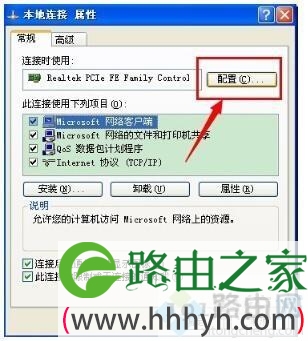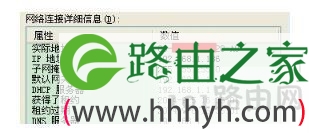亲,以下就是关于(如何修改电脑mac地址 笔记本电脑更改mac地址方法),由“WiFi之家网”整理!
原标题:"如何修改电脑mac地址,电脑修改mac地址的两种方法"关于电脑问题教程分享。 - 来源:WiFi之家网 - 编辑:小元。
许多小伙伴询问说电脑mac地址可以随便改吗?其实mac地址是可以修改的,mac地址每台电脑只有一个,是唯一的标识。一些用户想电脑mac地址被别人看到了,处于安全考虑,想要修改。那么怎么修改电脑mac地址?今天小编告诉大家几种修改mac地址的方法。
修改mac地址方法一:简单的修改方法
读者可以在桌面上的“网上邻居”图标上单击右键,选择“属性”,在弹出的“网络连接”的对话框中,在“本地连接”图标上单击右键,选择“属性”,会弹出一个“本地连接属性”的对话框,单击“配置”按钮,选择“高级”,选中左栏“属性”中“Network Address”(其实,并非所有的网卡,对物理地址的描述都用“Network Address”,如Intel的网卡便用“Locally Administered Address”来描述,只要在右栏框中可以找到“值”这个选项就可以了),然后选中右栏框“值”中的上面一个单选项(非“不存在”),此时便可在右边的框中输入想改的网卡MAC地址,形式如“000B6AF6F4F9”点击“确定”按钮,修改就完成了。
不过,有一些网卡没有这个选项,不要着急,可以先更新网卡的驱动程序试试,一般情况下,更新驱动之后都会出现这个选项。但是依然有特殊情况,无论怎么修改都没有这个选项,那怎么办呢?接着往下看,下面的方法可以说是万能的!
修改mac地址方法二:注册表修改方法
第1步,单击“开始”,选中“运行”,键入“regedit”调出注册表。
第2步,在HKEY_LOCAL_MACHINESYSTEMCurrentControlSetControlClass{4D36E972-E325-11CE-BFC1-08002BE10318}
000、0001、0002 等主键下,查找 DriverDesc ,内容为要修改的网卡的描述,如Intel的网卡会被描述成“Intel(R)PRO/100+ Management Adapter”,3Com的网卡会被描述成“3Com EtherLink XL 10/100 PCI For Complete PC Management NIC(3C905C-TX)”等。
注:上面提到的关于网卡描述的选项出现的位置,和网卡本身以及操作系统有关。不同的网卡可能出现在不同的主键下,而同一网卡用不同版本的操作系统(如OEM版,VOL或者VLK等)也会出现在不同的位置。而这一步的任务就是找到含有网卡描述的主键。
第3步,选中在第二步找到的主键,在右栏框中添加一个字符串,命名为“Network Address”,其值设为要改的MAC 地址,形式如“000B6AF6F4F9”。
注:到这一步,修改网卡物理地址的任务可以说是完成了,有的网卡需要重启以下才能正常的
如何修改mac地址具体步骤:
1、修改mac地址前,请备份自己本来的mac地址,在本地连接或宽带连接里就有的。
然后进入正题,打开本地连接,或者宽带连接的那个连接状态,选择“属性”按钮:
2、然后再点击本地连接常规里的“配置”按钮:
3、再选择“高级”选项卡:
4、在高级选项页面里点击一下“网路卡地址”,看到右边默认是“不存在”选项:
5、点击上面的“值”选项,输入你需要修改的mac地址,然后点击确定:
6、然后再看你自己的mac地址,发现就改变了,而且修改mac后网络会马上断一下,然后会再连接的:
7、这里提醒一下这个mac地址,我随便试了一个,只要12位,都可以。当然并不是绝对,可能有些会不行的,与IP一样的。而且如果你想要改回去,只需要重复刚才的步骤,把选项改为“不存在”,就自动变回原来mac地址了:
今天小编给大家介绍电脑修改mac地址的两种方法,希望此教程能够帮助到大家。
以上就是关于-常见问题-(如何修改电脑mac地址 笔记本电脑更改mac地址方法)的教程!
原创文章,作者:常见问题,如若转载,请注明出处:https://www.224m.com/133041.html